Giải Tin học 12 trang 26 Chân trời sáng tạo
Với Giải Tin học 12 trang 26 trong Bài B2: Các chức năng mạng của hệ điều hành Tin 12 Chân trời sáng tạo hay nhất, ngắn gọn sẽ giúp học sinh dễ dàng trả lời các câu hỏi & làm bài tập Tin 12 Định hướng Khoa học máy tính trang 26.
Giải Tin học 12 trang 26 Chân trời sáng tạo
Luyện tập 1 trang 26 Tin học 12: Có một tệp tin đang lưu trên một máy tính cần được sao chép ra nhiều máy tính trong cùng mạng LAN để sử dụng. Em hãy nêu các bước chia sẻ tệp đó để tất cả các máy tính trong mạng LAN đều sao chép được.
Lời giải:
Bước 1. Nháy chuột phải vào thư mục cần chia sẻ, chọn Properties. Cửa sổ Properties hiện ra, nháy chọn thẻ Sharding.
Bước 2. Nháy chọn Share để chọn nhóm hay tên máy và phân quyền cho thư mục được chia sẻ.
Bước 3. Để phân quyền, tại thẻ Sharding, chọn Advanced Sharding và thực hiện các thao tác tương tự như chia sẻ ổ đĩa.
Bước 4. Nháy Ok để kết thúc.
Luyện tập 2 trang 26 Tin học 12: Em hãy nêu các thao tác chia sẻ máy in cho cả lớp sử dụng.
Lời giải:
Các thao tác chia sẻ máy in cho cả lớp sử dụng:
Bước 1. Gõ tổ hợp phím Windown+R. Cửa sổ Run hiện ra như Hình 13.
Bước 2. Nhập IP hoặc tên máy chủ để kết nối với máy chủ (ví dụ: P02GIAOVIEN). Cửa sổ máy chủ P02GIAOVIEN hiện ra như Hình 14.
Bước 3. Nháy chuột phải vào máy in và chọn Connect để kết nối máy in dùng chung.
Bước 4. Khi hộp thoại yêu cầu cài đặt Driver của máy in xuất hiện, nháy chọn Install drivver để đồng ý thực hiện cài đặt.
Bước 5. Thực hiện in ấn dữ liệu trên máy in dùng chung như sử dụng máy in trực tiếp.
Thực hành 1 trang 26 Tin học 12: Chia sẻ dữ liệu
Yêu cầu: Em hãy chia sẻ ổ D:\ để mọi người trong mạng LAN có thể sao chép tệp vào ổ đĩa đó.
Lời giải:
Bước 1. Nháy chuột phải vào ổ đĩa cần chia sẻ, chọn Properties. Cửa sổ Properties hiện ra như Hình 1.
Bước 2. Nháy chọn thẻ Sharding, sau đó chọn Advanced Sharding. Cửa sổ Advanced Sharding hiện ra như Hình 2.
Bước 3. Nháy chọn Share this folder
Bước 4. Nháy chọn Permission để phân quyền cho ổ đĩa được chia sẻ. Cửa sổ Permission hiện lên như Hình 3.
Bước 5. Group or user names: Chọn nhóm hoặc tên người dùng cần chia sẻ. Có thể sử dụng nút Add hoặc Remove để thêm hay loại bỏ người dùng ra khỏi danh sách cần chia sẻ.
Bước 6. Permissions for Everyone: Phân quyền cho nhóm hoặc máy tính được chia sẻ.
+ Full control: Phân quyền đầy đủ các chức năng dọc và sửa đổi. Người dùng dược chia sẻ với thuộc tính này sẽ có dầy dủ quyền (thêm, xoá, sửa) thao tác trên thư mục hay ổ đĩa được chia sẻ.
+ Change: Phân quyền sửa đổi. Người dùng có thể thay đổi dữ liệu trên đĩa hay thư mục được chia sẻ.
+ Read: Phân quyền chỉ đọc. Người dùng có thể đọc tệp, thư mục được chia sẻ.
Bước 7. Nháy chọn Ok tại các cửa sổ Permissions, Advanced Sharing, Properties để kết thúc.
Thực hành 2 trang 26 Tin học 12: Nhiệm vụ 2. Tạo phòng thi ảo
Yêu cầu: Tạo hai thư mục có tên Dethi và Nopbai. Hãy chia sẻ thư mục Dethi với quyền chỉ đọc và thư mục Nopbai với quyền có thể nộp được bài.
Lời giải:
Tạo hai thư mục có tên Dethi và Nopbai. Hãy chia sẻ thư mục Dethi với quyền chỉ đọc và thư mục Nopbai với quyền có thể nộp được bài:
Bước 1. Nháy chuột phải vào ổ đĩa cần chia sẻ, chọn Properties, cửa sổ Properties hiện ra như Hình 1.
Bước 2. Nháy chọn thẻ Sharing để chọn nhóm hay tên máy và phân quyền cho thư mục được chia sẻ.
Bước 3. Để phân quyền, tại thẻ Sharding, nháy chọn Advanced Sharding và thực hiện các thao tác tương tự như chia sẻ ổ đĩa.
Bước 4. Nháy chọn Ok để kết thúc.
Vận dụng trang 26 Tin học 12: Thảo luận với bạn và cho biết các thiết bị có thể được chia sẻ để dùng chung trong mạng LAN.
Lời giải:
Các thiết bị có thể được chia sẻ để dùng chung trong mạng LAN: máy in, máy fax, máy quét.
Lời giải bài tập Tin học 12 Bài B2: Các chức năng mạng của hệ điều hành hay khác:
Xem thêm lời giải bài tập Tin học lớp 12 Chân trời sáng tạo hay nhất, ngắn gọn khác:
Xem thêm các tài liệu học tốt lớp 12 hay khác:
- Giải sgk Tin học 12 Chân trời sáng tạo
- Giải Chuyên đề Tin học 12 Chân trời sáng tạo
- Giải SBT Tin học 12 Chân trời sáng tạo
- Giải lớp 12 Chân trời sáng tạo (các môn học)
- Giải lớp 12 Kết nối tri thức (các môn học)
- Giải lớp 12 Cánh diều (các môn học)
Đã có app VietJack trên điện thoại, giải bài tập SGK, SBT Soạn văn, Văn mẫu, Thi online, Bài giảng....miễn phí. Tải ngay ứng dụng trên Android và iOS.
Theo dõi chúng tôi miễn phí trên mạng xã hội facebook và youtube:Nếu thấy hay, hãy động viên và chia sẻ nhé! Các bình luận không phù hợp với nội quy bình luận trang web sẽ bị cấm bình luận vĩnh viễn.
- Soạn văn 12 (hay nhất) - CTST
- Soạn văn 12 (ngắn nhất) - CTST
- Giải sgk Toán 12 - CTST
- Giải Tiếng Anh 12 Global Success
- Giải sgk Tiếng Anh 12 Smart World
- Giải sgk Tiếng Anh 12 Friends Global
- Giải sgk Vật Lí 12 - CTST
- Giải sgk Hóa học 12 - CTST
- Giải sgk Sinh học 12 - CTST
- Giải sgk Lịch Sử 12 - CTST
- Giải sgk Địa Lí 12 - CTST
- Giải sgk Giáo dục KTPL 12 - CTST
- Giải sgk Tin học 12 - CTST
- Giải sgk Hoạt động trải nghiệm 12 - CTST
- Giải sgk Âm nhạc 12 - CTST

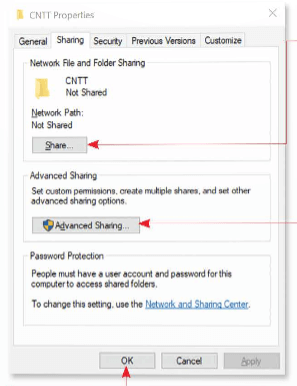
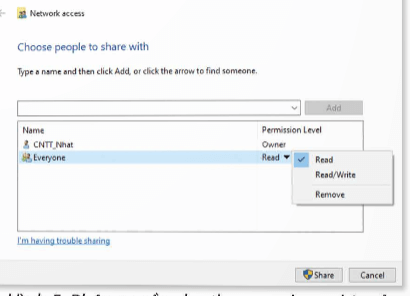
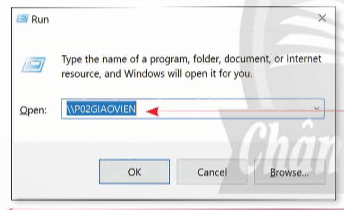
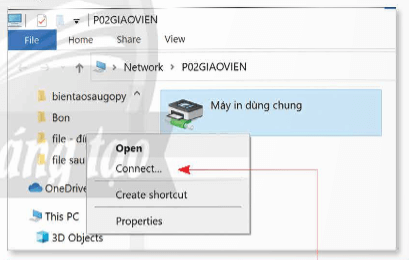
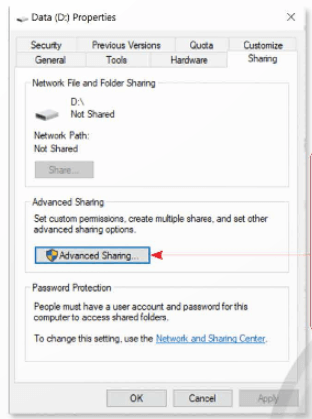
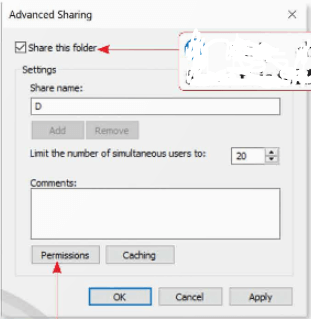
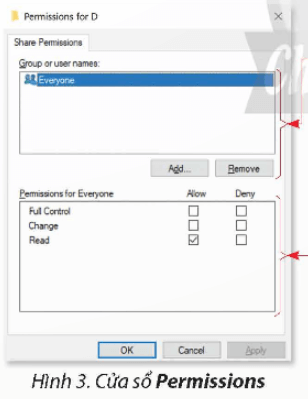
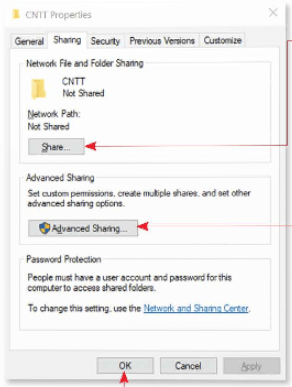
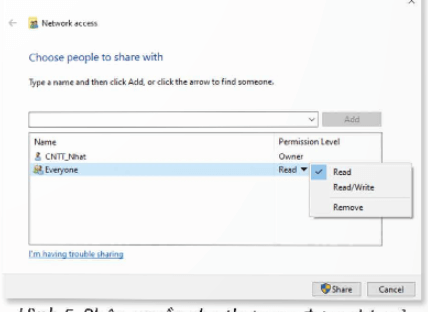



 Giải bài tập SGK & SBT
Giải bài tập SGK & SBT
 Tài liệu giáo viên
Tài liệu giáo viên
 Sách
Sách
 Khóa học
Khóa học
 Thi online
Thi online
 Hỏi đáp
Hỏi đáp

